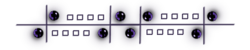-
Butterfly 2020
VARIANTE PERSONAL
Mujer-mariposa : Thafs
Tutorial traducido con la autorización de
LE MONDE DE BÉA
Si presentan sus variantes en grupos y utilizaron mi traducción,
ruego lo indiquen con un enlace hacia mi Blog
No se olviden mandarme su diseño en directo
¡ Gracias anticipadas !
 jardinssecretsevalynda@gmail.com
jardinssecretsevalynda@gmail.com AVISOS DE BEA
Este tutorial es de mi creación, se prohíbe robar mi autoría
Cualquier semejanza con un tutorial existente
es pura coincidencia
Los tubes utilizados los encontré por la Red
o pertenecen a las tuberas quienes me dieron su autorización
Está determinadamente prohibido cambiar el nombre
o borrar la firma de los tubes
como también se prohíbe compartirlos por la Red
Si un tube les pertenece, ruego me contacten
para poder añadir un enlace hacia su Blog
o quitar el tube del material
MATERIAL
Pinchar en el banner de Béa
para llegar a la página del tutorial original
y descargar de allí el material
FILTROS
Unlimited
Alien Skin Eye Candy 5 Impact
PREPARACIÓN
Doble-clic en el preset para el filtro Alien Skin
Abrir las máscaras y minimizarlas
Borrar la firma en los tubes

1 - Color de Primer Plano n° 1 (claro)
Color de Fondo n° 2 (oscuro)
2 – Abrir la capa alfa del material
Ventana / Duplicar
Guardar la capa original : trabajaremos en el duplicado
Cambiar el nombre de la capa por “Trama 1”
3 – Llenar la capa con el Color n° 1
Capas / Nueva capa de trama
Llenar la capa con el Color n° 2
Capas / Nueva capa de máscara a partir de una imagen

Capas / Fusionar grupo
4 – Efectos de la imagen / Mosaico integrado
con los ajustes predeterminados
Capas / Fusionar hacia abajo
Filtro Unlimited / Kang 3 / liquid you Tou

Ajustar / Nitidez / Enfocar más
5 – Capas / Nueva capa de trama
Llenar la capa con el Color n° 2
Capas / Nueva capa de máscara a partir de una imagen

Capas / Fusionar grupo
Ajustar / Desenfocar / Desenfoque radial
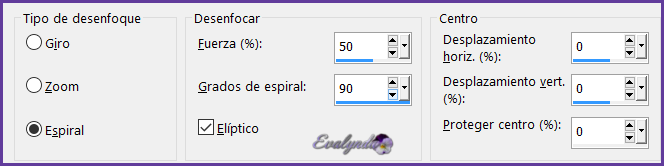
Efectos de textura / Mosaico de vidrio

Efectos / Filtro definido por el usuario / Emboss 3
6 – Capas / Fusionar visibles
Capas / Nueva capa de trama
Llenar la capa de blanco
Capas / Nueva capa de máscara a partir de una imagen

Capas / Fusionar grupo
Filtro Unlimited / &<Bkg Kaleidoscope> / 4 QFlip ZBotomL
Capas / Duplicar
Capas / Fusionar hacia abajo
7 – Selecciones / Cargar selección de canal alfa n° 1

Mantener la selección
Capas / Nueva capa de trama
Llenar la selección de blanco
8 – Capas / Nueva capa de trama
Copiar y pegar en la selección el tube del paisaje
Capas / Nueva capa de trama
Selecciones / Modificar / Seleccionar bordes de selección

Llenar la selección de blanco
Efectos de textura / Textil

Ajustar / Nitidez / Enfocar más
Selecciones / Anular selección
9 – Capas / Fusionar hacia abajo DOS VECES
Filtro Alien Skin Eye Candy 5 Impact / Glass

Aplicar una sombra negra 10 / 10 / 50 / 50
10 – Capas / Nueva capa de trama
Llenar la capa de blanco
Capas / Nueva capa de máscara a partir de una imagen

Capas / Fusionar grupo
Imagen / Cambiar el tamaño de la capa a 40 %
Capas / Organizar / Bajar
Herramienta Selección (letra K del teclado) con estos ajustes
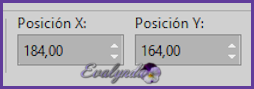
Aplicar una sombra negra 2 / 2 / 50 / 2
Ajustar / Nitidez / Enfocar más
11 – Capas / Duplicar
Imagen / Espejo / Espejo horizontal
Capas / Fusionar hacia abajo
Filtro Unlimited / &<Bkg Kaleidoscope> Quad Flip

Aplicar la sombra negra anterior (memorizada)
Ajustar / Nitidez / Enfocar
12 – Capas / Duplicar
Filtro Unlimited / &<Bkg Kaleidoscopio> / Tiler

Filtro Unlimited / &<Bkg Kaleidoscope> Quad Flip
con los ajustes anteriores
Aplicar una sombra negra 1 / 1 / 50 / 1
Repetir la sombra pero esta vez en blanco
Ajustar / Nitidez / Enfocar
Efectos / Filtro definido por el usuario / Emboss_4
13 – Activar la segunda capa empezando por abajo
(Grupo - Trama 1)
Imagen / Cambiar el tamaño de la capa a 104 %
Efectos de textura / Textil

Aplicar una sombra 2 / 2 / 50 / 2 Color n° 2
14 – Imagen / Añadir bordes simétricos
2 pixeles en blanco
5 pixeles Color n° 2
5 pixeles Color n° 1
5 pixeles Color n° 2
20 pixeles en blanco
2 pixeles Color n° 1
30 pixeles en blanco
2 pixeles Color n° 1
35 pixeles en blanco
15 – Con la Varita mágica, seleccionar el borde de 30 pixeles
Llenar la selección con el Color n° 2
Filtro Unlimited / Graphic Plus / Cross Shadow
con los ajustes predeterminados
Efectos de textura / Textil
con los ajustes anteriores (memorizados)
Ajustar / Nitidez / Enfocar
Selecciones / Anular selección
16 – Copiar y pegar como nueva capa el tube de la mujer
Imagen / Cambiar el tamaño de la capa a 50 % y después a 85 %
Ajustar / Nitidez / Enfocar
Colocar a la derecha
Filtro Alien Skin Candy 5 Impact / Perspective Shadow

17 – Capas / Nueva capa de trama
Llenar la capa de blanco
Capas / Nueva capa de máscara a partir de una imagen

Efectos de los bordes / Realzar más
Capas / Fusionar grupo
Imagen / Cambiar el tamaño de la capa a 30 %
Aplicar una sombra negra 2 / 2 / 50 /2
Imagen / Cambiar el tamaño de la capa a 85 %
Colocar abajo a la izquierda
Capas / Duplicar
Capas / Fusionar hacia abajo
18 – Copiar y pegar el tube “Deco_butterfly”
Filtro Alien Skin Eye Candy 5 Impact / Glass
con el preset « preset_glass_butterfly2020 »
o estos ajustes

Aplicar la sombra negra anterior (memorizada)
19 – Firmar su diseño
Añadir la WaterMark de Béa
20 – Imagen / Añadir bordes de 2 pixeles Color n° 2
Imagen / Cambiar el tamaño del diseño completo
a 950 pixeles de ancho
Ajustar / Nitidez / Máscara de desenfoque

Guardar en .JPEG
Tutorial escrito el 25/03/2020
Traducido el 02/04/2020
Espero se hayan divertido
como BÉA se divirtió creando el tutorial,
como me divertí yo traduciéndolo para Ustedes
BÉA queda a las espera de sus versiones
y yo, con mucho placer colocaré sus trabajos
en la Galería especial de esta traducción